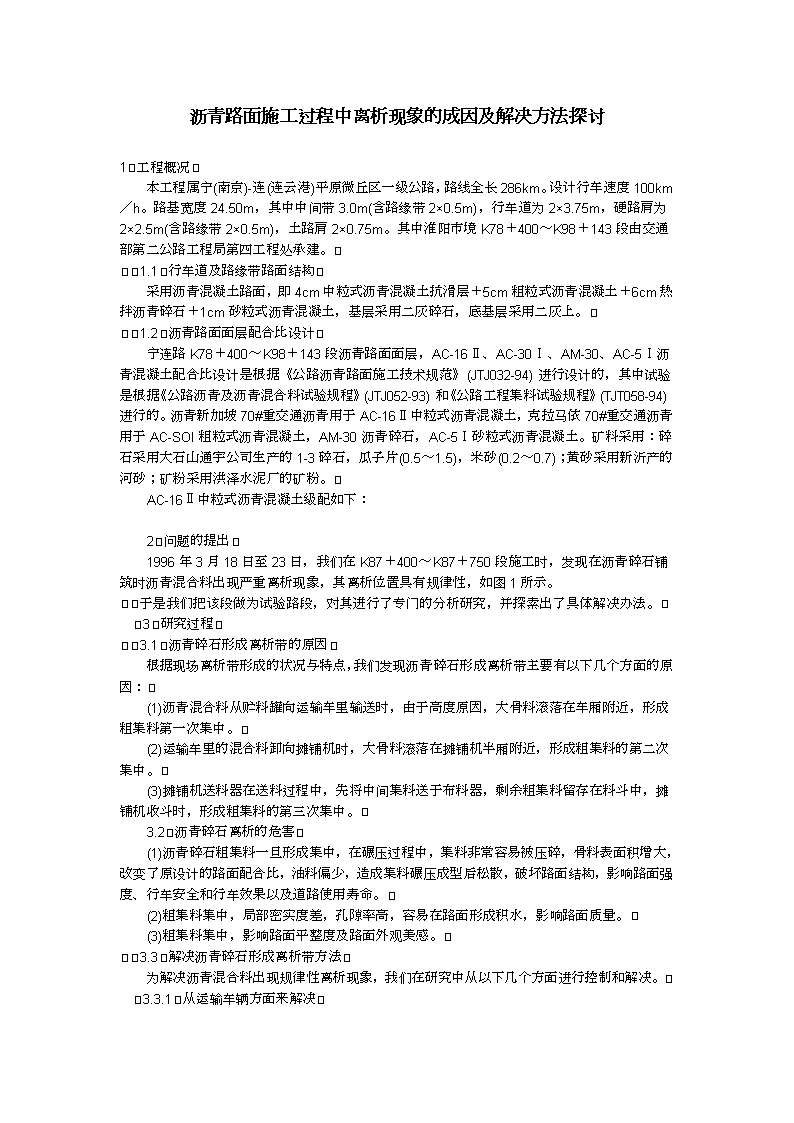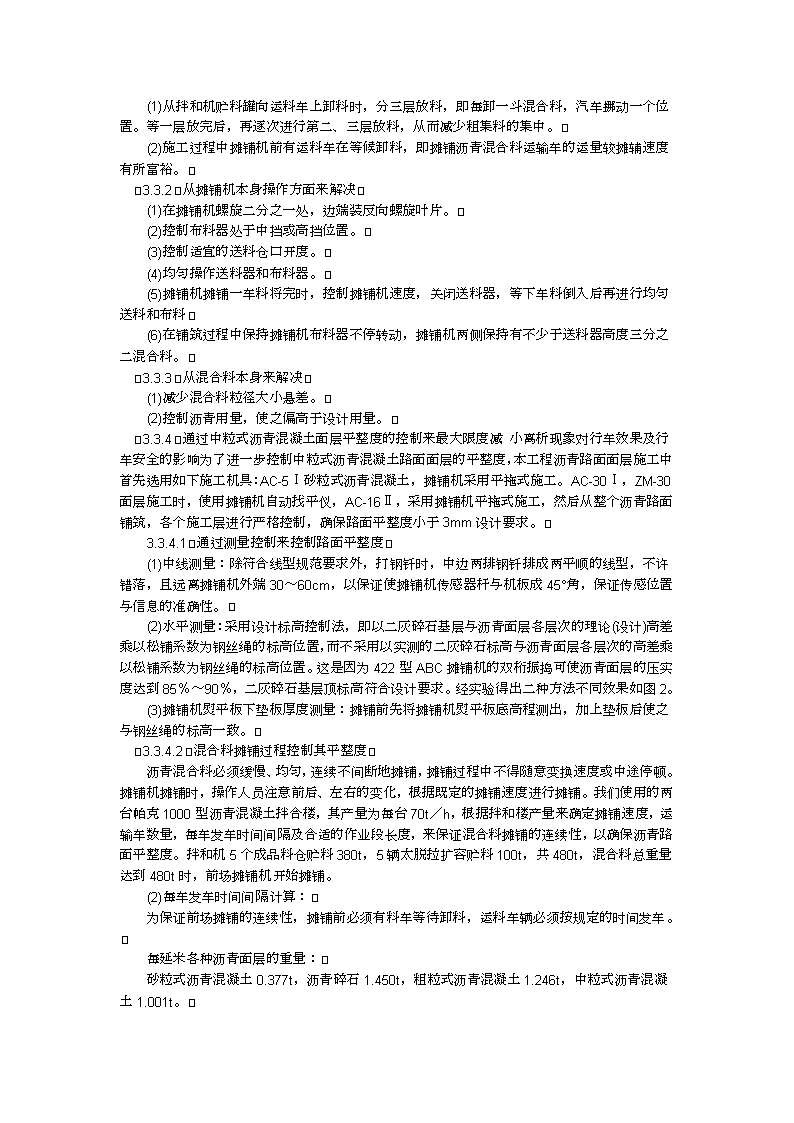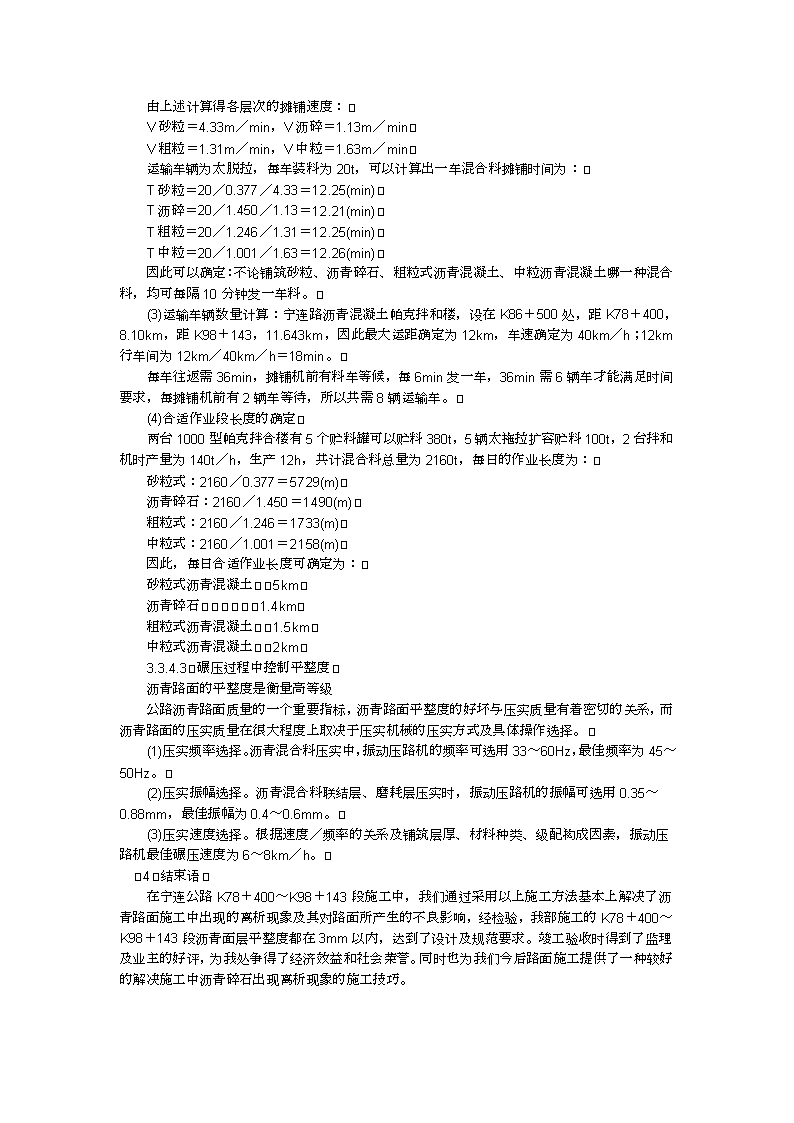- 95.04 KB
- 15页
- 1、本文档共5页,可阅读全部内容。
- 2、本文档内容版权归属内容提供方,所产生的收益全部归内容提供方所有。如果您对本文有版权争议,可选择认领,认领后既往收益都归您。
- 3、本文档由用户上传,本站不保证质量和数量令人满意,可能有诸多瑕疵,付费之前,请仔细先通过免费阅读内容等途径辨别内容交易风险。如存在严重挂羊头卖狗肉之情形,可联系本站下载客服投诉处理。
- 文档侵权举报电话:19940600175。
'沥青路面施工过程中离析现象的成因及解决方法探讨1工程概况 本工程属宁(南京)-连(连云港)平原微丘区一级公路,路线全长286km。设计行车速度100km/h。路基宽度24.50m,其中中间带3.0m(含路缘带2×0.5m),行车道为2×3.75m,硬路肩为2×2.5m(含路缘带2×0.5m),土路肩2×0.75m。其中淮阳市境K78+400~K98+143段由交通
部第二公路工程局第四工程处承建。1.1行车道及路缘带路面结构 采用沥青混凝土路面,即4cm中粒式沥青混凝土抗滑层+5cm粗粒式沥青混凝土+6cm热拌沥青碎石+1cm砂粒式沥青混凝土,基层采用二灰碎石,底基层采用二灰上。1.2沥青路面面层配合比设计 宁连路K78+400~K98+143段沥青路面面层,AC-16Ⅱ、AC-30Ⅰ、AM-30、AC-5Ⅰ沥青混凝土配合比设计是根据《公路沥青路面施工技术规范》(JTJ032-94)进行设计的,其中试验是根据《公路沥青及沥青混合料试验规程》(JTJ052-93)和《公路工程集料试验规程》(TJT058-94)进行的。沥青新加坡70#重交通沥青用于AC-16Ⅱ中粒式沥青混凝土,克拉马依70#重交通沥青用于AC-SOI粗粒式沥青混凝土,AM-30沥青碎石,AC-5Ⅰ砂粒式沥青混凝土。矿料采用:碎石采用大石山通宇公司生产的1-3碎石,瓜子片(0.5~1.5),米砂(0.2~0.7);黄砂采用新沂产的河砂;矿粉采用洪泽水泥厂的矿粉。 AC-16Ⅱ中粒式沥青混凝土级配如下: 2问题的提出 1996年3月18日至23日,我们在K87+400~K87+750段施工时,发现在沥青碎石铺筑时沥青混合料出现严重离析现象,其离析位置具有规律性,如图1所示。于是我们把该段做为试验路段,对其进行了专门的分析研究,并探索出了具体解决办法。 3研究过程3.1沥青碎石形成离析带的原因 根据现场离析带形成的状况与特点,我们发现沥青碎石形成离析带主要有以下几个方面的原因: (1)沥青混合料从贮料罐向运输车里输送时,由于高度原因,大骨料滚落在车厢附近,形成粗集料第一次集中。 (2)运输车里的混合料卸向摊铺机时,大骨料滚落在摊铺机半厢附近,形成粗集料的第二次集中。 (3)摊铺机送料器在送料过程中,先将中间集料送于布料器,剩余粗集料留存在料斗中,摊铺机收斗时,形成粗集料的第三次集中。 3.2沥青碎石离析的危害 (1)沥青碎石粗集料一旦形成集中,在碾压过程中,集料非常容易被压碎,骨料表面积增大,改变了原设计的路面配合比,油料偏少,造成集料碾压成型后松散,破坏路面结构,影响路面强度、行车安全和行车效果以及道路使用寿命。 (2)粗集料集中,局部密实度差,孔隙率高,容易在路面形成积水,影响路面质量。 (3)粗集料集中,影响路面平整度及路面外观美感。3.3解决沥青碎石形成离析带方法 为解决沥青混合料出现规律性离析现象,我们在研究中从以下几个方面进行控制和解决。 3.3.1从运输车辆方面来解决 (1)从拌和机贮料罐向运料车上卸料时,分三层放料,即每卸一斗混合料,汽车挪动一个位置。等一层放完后,再逐次进行第二、三层放料,从而减少粗集料的集中。 (2)施工过程中摊铺机前有运料车在等候卸料,即摊铺沥青混合料运输车的运量较摊辅速度有所富裕。 3.3.2从摊铺机本身操作方面来解决 (1)在摊铺机螺旋二分之一处,边端装反向螺旋叶片。 (2)控制布料器处于中挡或高挡位置。 (3)控制适宜的送料仓口开度。 (4)均匀操作送料器和布料器。 (5)摊铺机摊铺一车料将完时,控制摊铺机速度,关闭送料器,等下车料倒入后再进行均匀送料和布料 (6)在铺筑过程中保持摊铺机布料器不停转动,摊铺机两侧保持有不少于送料器高度三分之二混合料。 3.3.3从混合料本身来解决 (1)减少混合料粒径大小悬差。 (2)控制沥青用量,使之偏高于设计用量。 3.3.4通过中粒式沥青混凝土面层平整度的控制来最大限度减小离析现象对行车效果及行车安全的影响为了进一步控制中粒式沥青混凝土路面面层的平整度,本工程沥青路面面层施工中首先选用如下施工机具:AC-5Ⅰ砂粒式沥青混凝土,摊铺机采用平拖式施工。AC-30Ⅰ,ZM-30面层施工时,使用摊铺机自动找平仪,AC-16Ⅱ,采用摊铺机平拖式施工,然后从整个沥青路面铺筑,各个施工层进行严格控制,确保路面平整度小于3mm设计要求。 3.3.4.1通过测量控制来控制路面平整度 (1)中线测量:除符合线型规范要求外,打钢钎时,中边两排钢钎排成两平顺的线型,不许错落,且远离摊铺机外端30~60cm,以保证使摊铺机传感器杆与机板成45°角,保证传感位置与信息的准确性。 (2)水平测量:采用设计标高控制法,即以二灰碎石基层与沥青面层各层次的理论(设计)高差乘以松铺系数为钢丝绳的标高位置,而不采用以实测的二灰碎石标高与沥青面层各层次的高差乘以松铺系数为钢丝绳的标高位置。这是因为422型ABC摊铺机的双桁振捣可使沥青面层的压实度达到85%~90%,二灰碎石基层顶标高符合设计要求。经实验得出二种方法不同效果如图2。 (3)摊铺机熨平板下垫板厚度测量:摊铺前先将摊铺机熨平板底高程测出,加上垫板后使之与钢丝绳的标高一致。 3.3.4.2混合料摊铺过程控制其平整度 沥青混合料必须缓慢、均匀,连续不间断地摊铺,摊铺过程中不得随意变换速度或中途停顿。摊铺机摊铺时,操作人员注意前后、左右的变化,根据既定的摊铺速度进行摊铺。我们使用的两台帕克1000型沥青混凝土拌合楼,其产量为每台70t/h,根据拌和楼产量来确定摊铺速度,运输车数量,每车发车时间间隔及合适的作业段长度,来保证混合料摊铺的连续性,以确保沥青路面平整度。拌和机5个成品料仓贮料380t,5辆太脱拉扩容贮料100t,共480t,混合料总重量达到480t时,前场摊铺机开始摊铺。 (2)每车发车时间间隔计算: 为保证前场摊铺的连续性,摊铺前必须有料车等待卸料,运料车辆必须按规定的时间发车。
每延米各种沥青面层的重量: 砂粒式沥青混凝土0.377t,沥青碎石1.450t,粗粒式沥青混凝土1.246t,中粒式沥青混凝土1.001t。 由上述计算得各层次的摊铺速度: V砂粒=4.33m/min,V沥碎=1.13m/min V粗粒=1.31m/min,V中粒=1.63m/min 运输车辆为太脱拉,每车装料为20t,可以计算出一车混合料摊铺时间为: T砂粒=20/0.377/4.33=12.25(min) T沥碎=20/1.450/1.13=12.21(min) T粗粒=20/1.246/1.31=12.25(min) T中粒=20/1.001/1.63=12.26(min) 因此可以确定:不论铺筑砂粒、沥青碎石、粗粒式沥青混凝土、中粒沥青混凝土哪一种混合料,均可每隔10分钟发一车料。 (3)运输车辆数量计算:宁连路沥青混凝土帕克拌和楼,设在K86+500处,距K78+400,8.10km,距K98+143,11.643km,因此最大运距确定为12km,车速确定为40km/h;12km行车间为12km/40km/h=18min。 每车往返需36min,摊铺机前有料车等候,每6min发一车,36min需6辆车才能满足时间要求,每摊铺机前有2辆车等待,所以共需8辆运输车。 (4)合适作业段长度的确定 两台1000型帕克拌合楼有5个贮料罐可以贮料380t,5辆太拖拉扩容贮料100t,2台拌和机时产量为140t/h,生产12h,共计混合料总量为2160t,每日的作业长度为: 砂粒式:2160/0.377=5729(m) 沥青碎石:2160/1.450=1490(m) 粗粒式:2160/1.246=1733(m) 中粒式:2160/1.001=2158(m) 因此,每日合适作业长度可确定为: 砂粒式沥青混凝土5km 沥青碎石1.4km 粗粒式沥青混凝土1.5km 中粒式沥青混凝土2km 3.3.4.3碾压过程中控制平整度 沥青路面的平整度是衡量高等级 公路沥青路面质量的一个重要指标,沥青路面平整度的好坏与压实质量有着密切的关系,而沥青路面的压实质量在很大程度上取决于压实机械的压实方式及具体操作选择。 (1)压实频率选择。沥青混合料压实中,振动压路机的频率可选用33~60Hz,最佳频率为45~50Hz。 (2)压实振幅选择。沥青混合料联结层、磨耗层压实时,振动压路机的振幅可选用0.35~0.88mm,最佳振幅为0.4~0.6mm。 (3)压实速度选择。根据速度/频率的关系及铺筑层厚、材料种类、级配构成因素,振动压路机最佳碾压速度为6~8km/h。 4结束语 在宁连公路K78+400~K98+143段施工中,我们通过采用以上施工方法基本上解决了沥青路面施工中出现的离析现象及其对路面所产生的不良影响,经检验,我部施工的K78+400~K98+143段沥青面层平整度都在3mm以内,达到了设计及规范要求。竣工验收时得到了监理及业主的好评,为我处争得了经济效益和社会荣誉。同时也为我们今后路面施工提供了一种较好的解决施工中沥青碎石出现离析现象的施工技巧。
----------------下面是赠送的excel操作练习
不需要的下载后可以编辑删除(Excel2003部分)1.公式和函数1.(1)打开当前试题目录下文件excel-10.xls;(2)利用函数计算每个人各阶段总成绩,并利用函数计算各阶段的平均成绩;(3)“平均成绩”行数字格式都为带一位小数(例如0.0)格式;(4)同名存盘。步骤:a)文件→在各阶段总成绩单元格内,点插入,点函数,在对话框中选择求和函数“SUM”,在对话中Number1内点右侧的按钮,将出现另外一个对话框,在文件中选择需要求和的单元格,然后点该对话框的右侧按钮,点确定(完成一个总成绩求和后,利用填充柄完成其他的总成绩求和,或者重复上面的顺序)→在平均成绩单元格内,点插入,点函数,选择算术平均值函数AVERAGE,出现对话框后,采用求和时的相同方法,完成操作→选中平均成绩行,点右键点设置单元格,点数字,在分类项下点数值,设小数位为1,b)确定→保存2.(1)打开当前试题目录下文件excel-13.xls;(2)根据工作表中给定数据,按“合计=交通费+住宿费+补助”公式计算“合计”数,并计算交通费、住宿费和补助的合计数;(3)所有数字以单元格格式中货币类的“¥”货币符号、小数点后2位数表现(如:¥2,115.00格式);(4)同名存盘。打开当前试题目录下文件excel-13.xls→在合计下的一个单元格内输入“=交通费(在该行的单元格,假如说是E3)+住宿费(同上)+补助(同上)”,回车(其他的合计可以采用填充柄完成,或者重复上面的顺序)→利用求和函数,参考1中的方法完成交通费、住宿费和补助的合计→选择文件中的所有数字单元格,点右键,点设置单元格格式,点数字,点货币,选择货币符号为“¥”,设置小数点后为2位,确定→保存文件→本题完成3.(1)打开当前试题目录下文件excel-2.xls;(2)根据工作表中数据,计算“总成绩”列的数据。总成绩=一阶段成绩×0.3+二阶段成绩×0.3+三阶段成绩×0.4;(3)“总成绩”列数据格式为小数点后2位小数(例:6.20);(4)同名存盘。打开当前试题目录下文件excel-2.xls→在总成绩下的一个单元格内输入“=一阶段成绩(在该行的单元格,假如说是E3)*0.3+住宿费(同上)*0.3+补助(同上)*0.4”,回车(其他的合计可以采用填充柄完成,或者重复上面的顺序)→选中总成绩列的数据单元格,点右键,点设置单元格格式,点数字,点数值,设置小数点后为2位,确定→保存文件→本题完成4.(1)打开当前试题目录下文件excel-3.xls;(2)计算“审定费”和“税后款”,“审定费=全书字数÷1000×3,税后款=审定费-审定费×
5%”;(3)利用菜单将“审定费”和“税后款”列格式设置为货币类的“¥”货币符号、小数点1位(例¥1,280.0);(4)同名存盘。打开当前试题目录下文件excel-3.xls→在审定费下的一个单元格内输入“=全书字数(在该行的单元格,假如说是E3)/1000*3”,回车(其他的审定费可以采用填充柄完成,或者重复上面的顺序)→在税后款下的一个单元格内输入“=审定费(在该行的单元格,假如说是F3)-审定费*5%”,回车(其他的税后款可以采用填充柄完成,或者重复上面的顺序)→选中审定费及税后款列的数据单元格,点右键,点设置单元格格式,点货币,选择货币符号“¥”,设置小数点后为1位,确定→保存文件→本题完成1.(1)打开当前试题目录下文件excel-8.xls;(2)利用函数计算“总成绩”,利用公式“平均成绩=总成绩÷3”来计算“平均成绩”;(3)同名存盘。打开当前试题目录下文件excel-8.xls→在总成绩下的一个单元格,点插入,点函数,在对话框中选求和函数“SUM”,在对话中Number1内点右侧的按钮,将出现另外一个对话框,在文件中选择需要求和的单元格,然后点该对话框的右侧按钮,点确定(完成一个总成绩求和后,利用填充柄完成其他的总成绩求和,或者重复上面的顺序→在平均成绩下的一个单元格内,输入“=平均成绩(在该行的单元格,假如说是B3)/3”,回车(其他平均成绩可以采用填充柄完成,或者重复上面的顺序)→保存文件→本题完成2.(1)打开当前试题目录下文件excel-1.xls;(2)利用公式计算每个项目的“合计”;(3)“合计”列数据的格式和其它数据的格式相同;(4)同名存盘。打开当前试题目录下文件excel-1.xls→在合计下的一个单元格,点插入,点函数,在对话框中选求和函数“SUM”,在对话中Number1内点右侧的按钮,将出现另外一个对话框,在文件中选择需要求和的单元格,然后点该对话框的右侧按钮,点确定(完成一个总成绩求和后,利用填充柄完成其他的总成绩求和,或者重复上面的顺序→利用格式刷将合计的列的数据格式刷成与其他数据格式相同的格式(使用格式刷的方法是,先选中合计列外的其他任意一个单元格,点格式刷,然后再点需要刷成该样格式的单元格即可)→保存文件→本题完成3.(1)打开当前试题目录下文件excel-6.xls;(2)计算出“净资产收益率”,净资产收益率=净利润÷净资产总额;(3)“净资产收益率”行以保留三位小数的百分数形式表现(如:32.310%);(4)同名存盘。打开当前试题目录下文件excel-6.xls→在净资产收益率下的一个单元格,输入“=净利润(在该行的单元格,假如说是B3)/净资产总额”,回车(完成一个单元格后,可以利用填充柄完成其他的单元格的操作,或者重复上面的顺序)→选中净资产收益率列下的数据单元格,点右键,点设置单元格格式,点数字,单百分比,将小数位数设为3位,确定→保存文件→本题完成4.(1)打开当前试题目录下文件excel-7.xls;(2)分别利用函数计算出“总成绩”、“平均成绩”;(3)平均成绩设置带两位小数格式(例如:78.00);(4)同名存盘。打开当前试题目录下的excel-7.xls文件→在总成绩对应的单元格内,点插入,点函数,在对话框中选择求和函数“SUM”,在对话中Number1内点右侧的按钮,将出现另外一个对话框,在文件中选择需要求和的单元格,然后点该对话框的右侧按钮,点确定(如果有多个总成绩项,完成一个总成绩求和后,利用填充柄完成其他的总成绩求和,或者重复上面的顺序)→在平均成绩对应的单元格内,点插入,点函数,选择算术平均值函数AVERAGE,出现对话框后,采用求和时的相同方法,完成操作→选中平均成绩对应的单元格,点右键,点设置单元格,点数字,点数值,设小数位为2,确定→保存文件→本题完成5.(1)打开当前试题目录下文件excel-16.xls;(2)计算出“全套优惠价”,公式为:全套优惠价裸机价+入网费-送话费;(3)所有数字都以单元格格式中货币类的“¥”货币符号、小数点后1位小数表现(如:¥1,450.00);(4)同名存盘。打开当前试题目录下文件excel-16.xls→在全套优惠价对应的单元格,输入“=全套优惠价裸机价(在该行的单元格,假如说是B3)+入网费(同上)-送话费”,回车(如果有多个全套优惠价项,可以利用填充柄完成,也可以重复上面的顺序)→
选中所有的数字单元格,点右键,点设置单元格格式,点数字,点货币,选择货币符号为“¥”,设小数位为2位,确定→保存文件→本题完成1.(1)打开当前试题目录下文件excel-71.xls;(2)利用函数计算奖金项的值,公式是“满工作量为40,满工作量的奖金为800元,工作量不足的奖金为600元”;(3)利用公式计算实发工资项的值,公式是“实发工资为基本工资加奖金,再减去住房基金和保险费”;(4)同名存盘。打开当前试题目录下文件excel-71.xls→选中奖金项下的一个单元格,点插入,点函数,点IF函数,在对话框中,第一个条件格式内输入“该行工作量项下的单元格(比如是E3)>=40(即E3>=40)”,在true内输入800,在false内输入600,确定(其余行可以采用填充柄完成,或重复上述的顺序)→选择实发工资项下的一个单元格,输入“=基本工资(在该行的单元格名)+奖金(同上)-住房基金(同上)-保险费(同上)”,确认(回车)(其余单元格采用填充柄完成,或重复上述顺序)→保存文件→本题完成2.If函数的应用:根据教师工作表教师职称确定其职务津贴练习Excel2003P140:Excel2003电子表格的编辑操作1.排序2.(1)打开当前试题目录下文件excel-24.xls;(2)在B4单元格内键入数字“45637”;(3)表格所有数字格式为带1位小数格式(如:23456.0);(4)将Sheet1的所有内容复制到工作表Sheet2的相应单元格内,并以“电器”为关键字,对四个季度所有数据递减排序;(5)同名存盘。打开当前试题目录下文件excel-24.xls→点B4单元格,输入“45637”→选中表格内的所有数字格式,点右键,点设置单元格格式,点数字,设小数位为1,确定→全选SHEET1(即当前的文件),点复制,点开SHEET2,点当前页面的左上角的单元格,点粘贴→点“电器”单元格,点表格,点排序,主要关键字下选择电器,点降序,确定→保存文件→本题完成3.(1)打开当前试题目录下文件excel-29.xls;(2)根据工作表中数据,在B4单元格内键入数据“2580”;(3)表格数字数据设置为“0,000.0”的格式;(4)以“1997年”为关键字,对不同规格所有相应数据进行递减排序;(5)同名存盘。打开当前试题目录下文件excel-29.xls→点B4单元格,输入“2580”→选中表格内的所有数字格式,点右键,点设置单元格格式,点数值,设小数位为1,点使用千分分隔符为有效,确定→点“1997年”单元格,点表格,点排序,主要关键字下选择1997,点降序,确定→保存文件→本题完成4.(1)打开当前试题目录下文件excel-33.xls;(2)根据工作表中数据,在E4单元格内键入数据“商务出版社”;(3)将SHEET1所有内容复制到工作表SHEET2的相应位置,并以“单价”为关键字,递减排序;(4)同名存盘。打开当前试题目录下文件excel-33.xls→点E4单元格,输入“商务出版社”→全选SHEET1(即当前的文件),点复制,点开SHEET2,点当前页面的左上角的单元格,点粘贴→点“单价”单元格,点表格,点排序,主要关键字下选择单价,点降序,确定→保存文件→本题完成5.(1)打开当前试题目录下文件excel-23.xls;(2)根据工作表中数据,在A4单元格内键入数据“李四”;
(3)“总成绩”列数据都设置为带一位小数格式;(4)将所有内容复制到SHEET2工作表中相应单元格,并以“总成绩”为关键字递增排序;(5)同名存盘。打开当前试题目录下文件excel-23.xls→点A4单元格,输入“李四”→选中总成绩列的全部数据,点右键,点设置单元格格式,点数字,点数值,设小数位为1位,确定→全选SHEET1(即当前的文件),点复制,点开SHEET2,点当前页面的左上角的单元格,点粘贴→点“总成绩”单元格,点表格,点排序,主要关键字下选择总成绩,点升序,确定→保存文件→本题完成1.(1)打开当前试题目录下文件excel-36.xls;(2)根据工作表中数据,在A4单元格内键入数据“狮子座”;(3)A4单元格数据格式与该列其它相应数据格式保持一致;(4)将SHEET1的所有内容复制到SHEET2中,并以“赤纬(度)”为关键字,递减排序;(5)同名存盘。打开当前试题目录下文件excel-36.xls→点A4单元格,输入“狮子座”→选中A4单元格所在列的其他单元格,点格式刷,点A4单元格→全选SHEET1(即当前的文件),点复制,点开SHEET2,点当前页面的左上角的单元格,点粘贴→点“赤纬(度)”单元格,点表格,点排序,主要关键字下选择赤纬(度),点降序,确定→保存文件→本题完成2.(1)打开当前试题目录下文件excel-21.xls;(2)根据工作表中数据,在B5单元格内键入数据2719840;(3)B列、C列数字都以单元格格式中货币类的“¥”货币符号、小数点后2位小数表现(如:¥3,200,000.00”);(4)将所有内容拷贝到SHEET2中相应位置,并按关键字“增长率”递减排序;(5)同名存盘。打开当前试题目录下文件excel-21.xls→点B5单元格,输入“2719840”→选中B、C列下的数字(单元格),点右键,点设置单元格格式,点数字,点货币,设货币符号为“¥”,设小数点位为2位,采用千分隔符,确定→全选SHEET1(即当前的文件),点复制,点开SHEET2,点当前页面的左上角的单元格,点粘贴→点“增长率”单元格,点表格,点排序,主要关键字下选择增长率,点降序,确定→保存文件→本题完成3.(1)打开当前试题目录下文件excel-30.xls;(2)根据工作表中数据,在C4单元格内键入数据“3650”;(3)所有数字所在格式为0,000.0格式;(4)将SHEET1的所有内容复制到SHEET2相应单元格并以“木材”为关键字,递减排序;(5)同名存盘。打开当前试题目录下文件excel-30.xls→点C4单元格,输入“3650”→选中所有数字单元格,点右键,点设置单元格格式,点数字,点数值,设小数位为1位,采用千分隔符,确定→全选SHEET1(即当前的文件),点复制,点开SHEET2,点当前页面的左上角的单元格,点粘贴→点“木材”单元格,点表格,点排序,主要关键字下选择增长率,点降序,确定→保存文件→本题完成4.(1)打开当前试题目录下文件excel-27.xls;(2)根据工作表中数据,在B3单元格内键入数据“1000×2000×15”;(3)设置报价列数据带1位小数格式;(4)将所有内容复制到工作表SHEET2的相应位置,并以“报价”为关键字,递减排序;(5)同名存盘。打开当前试题目录下文件excel-27.xls→点B3单元格,输入“1000×2000×15”→选中报价列下的数字单元格,点右键,点设置单元格格式,点数字,点数值,设小数位为1位,确定→全选SHEET1(即当前的文件),点复制,点开SHEET2,点当前页面的左上角的单元格,点粘贴→点“报价”单元格,点表格,点排序,主要关键字下选择报价,点降序,确定→保存文件→本题完成
1.(1)打开当前试题目录下文件excel-22.xls;(2)根据工作表中数据,在E8单元格内键入数据40115.7;(3)“房价款(元)”列数字都以单元格格式中货币类的“¥”货币符号、小数点后2位小数表现(如:¥44,886.20);(4)将所有内容拷贝到SHEET2中的相应单元格内,并按关键字“房价款”递增排序;(5)同名存盘。打开当前试题目录下文件excel-22.xls→点E8单元格,输入“40115.7”→选中“房价(元)”列下的数字单元格,点右键,点设置单元格格式,点数字,点货币,设货币符号为“¥”,设小数位为2位,确定→全选SHEET1(即当前的文件),点复制,点开SHEET2,点当前页面的左上角的单元格,点粘贴→点“房价款”单元格,点表格,点排序,主要关键字下选择房价款,点升序,确定→保存文件→本题完成2.图表3.(1)打开当前试题目录下文件excel-47.xls;(2)根据工作表中数据,建立折线图;(3)生成图表的作用数据区域是A2:A6和E2:E6,数据系列产生在列,使用前一列为分类(X)轴坐标刻度标志,使用前一行作为图例说明;(4)图表标题为“消费水平调查表”;(5)生成新图表工作表(不是在原工作表中嵌入),图表工作表的名称为“图表1”;(6)同名存盘。打开当前试题目录下文件excel-47.xls→点插入,点图表,在标准类型下,点折线图,选择一种折线图,点下一步,点数据区域右侧的按钮,出现另外一个对话框,在工作表中选择“A2:A6”数据区域,点对话框右侧的按钮,返回到数据区域对话框,选择系列产生在列,点下一步,点标题,图表标题内输入“消费水平调查表”,点下一步,选择“作为新工作表插入(即第一个选择)”,名称为“图表1”,确定→保存文件→本题完成4.(1)打开当前试题目录下文件excel-56.xls;(2)根据工作表中数据,建立数据点折线图;(3)生成图表的作用数据区域是A2:E4,数据系列产生在“行”;(4)图表标题为“净利润”,图例不显示,数据标志显示类别名称;(5)生成新图表工作表存于原工作表中;(6)同名存盘。打开当前试题目录下文件excel-56.xls→点插入,点图表,在标准类型下,点折线图,选择数据点折线图,点下一步,点数据区域右侧的按钮,出现另外一个对话框,在工作表中选择“A2:E4”数据区域,点对话框右侧的按钮,返回到数据区域对话框,选择系列产生在行,点下一步,点标题,图表标题内输入“净利润”,点图例,选择显示图例,点数据标志,选择类别名称为有效,点下一步,选择“作为其中的对象插入(即第二个选择)”,名称为默认的设置,确定→保存文件→本题完成5.(1)打开当前试题目录下文件excel-43.xls;(2)根据工作表中数据,建立数据点折线图;(3)生成图表的作用数据区域是A3:B7,数据系列产生在列,使用前一列为分类(X)轴坐标刻度线标志;使用前一行作为图例说明;(4)图表标题为“销售额统计表”;(5)生成新图表工作表(不是在原工作表中嵌入),图表工作表的名称为“图表1”;(6)同名存盘。打开当前试题目录下文件excel-43.xls→点插入,点图表,在标准类型下,点折线图,选择数据点折线图,点下一步,点数据区域右侧的按钮,出现另外一个对话框,在工作表中选择“A3:B7”数据区域,点对话框右侧的按钮,返回到数据区域对话框,选择系列产生在列,点下一步,点标题,图表标题内输入“销售额统计表”,点下一步,选择“作为新工作表插入(即第一个选择)”,名称为图表1,确定→保存文件→本题完成
1.(1)打开当前试题目录下文件excel-49.xls;(2)根据工作表中数据,建立簇状柱形图;(3)生成图表的作用数据区域是A2:A5和F2:F5,数据系列产生在列,使用前一列为分类(X)轴坐标刻度标志,使用前一行作为图例说明;(4)图表标题为“总成绩图”;(5)生成新图表工作表(不是在原工作表中嵌入),图表工作表的名称为“图表1”;(6)同名存盘。打开当前试题目录下文件excel-49.xls→点插入,点图表,在标准类型下,点柱形图,选择簇状柱形图,点下一步,点数据区域右侧的按钮,出现另外一个对话框,在工作表中选择“A2:A5”数据区域,点对话框右侧的按钮,返回到数据区域对话框,选择系列产生在列,点下一步,点标题,图表标题内输入“总成绩图”,点下一步,选择“作为新工作表插入(即第一个选择)”,名称为图表1,确定→保存文件→本题完成2.(1)打开当前试题目录下文件excel-41.xls;(2)根据工作表中数据,建立簇状条形图;(3)生成图表的作用数据区域是A2:C6,数据系列产生在列,使用前一列为分类(X)轴坐标刻度标志,使用前一行作为图例说明;(4)图表标题为“家电销售情况图”;(5)生成新图表工作表(不是在原工作表中嵌入),图表工作表的名称为“图表1”;(6)同名存盘。打开当前试题目录下文件excel-41.xls→点插入,点图表,在标准类型下,点条形图,选择簇状条形图,点下一步,点数据区域右侧的按钮,出现另外一个对话框,在工作表中选择“A2:C6”数据区域,点对话框右侧的按钮,返回到数据区域对话框,选择系列产生在列,点下一步,点标题,图表标题内输入“家电销售情况图”,点下一步,选择“作为新工作表插入(即第一个选择)”,名称为图表1,确定→保存文件→本题完成3.(1)打开当前试题目录下文件excel-51.xls;(2)根据工作表中数据,建立折线图;(3)生成图表的作用数据区域是A2:E5,数据系列产生在行,使用销售类型作为图例说明;(4)图表标题为“计算机市场销售额”;(5)生成新图表工作表(不是在原工作表中嵌入),图表工作表的名称为“图表1”;(6)同名存盘。打开当前试题目录下文件excel-51.xls→点插入,点图表,在标准类型下,点折线图,选择其中的一种折线图,点下一步,点数据区域右侧的按钮,出现另外一个对话框,在工作表中选择“A2:E5”数据区域,点对话框右侧的按钮,返回到数据区域对话框,选择系列产生在行,点下一步,点标题,图表标题内输入“计算机市场销售额”,点下一步,选择“作为新工作表插入(即第一个选择)”,名称为图表1,确定→保存文件→本题完成4.(1)打开当前试题目录下文件excel-46.xls;(2)根据工作表中数据,建立簇状柱形图;(3)生成图表的作用数据区域是A2:E5,数据系列产生在列,使用前一列为分类(X)轴坐标刻度标志,使用前一行作为图例说明;(4)图表标题为“企业财务指标”;(5)生成新图表工作表(不是在原工作表中嵌入),图表工作表的名称为“图表1”;(6)同名存盘。打开当前试题目录下文件excel-46.xls→点插入,点图表,在标准类型下,点柱形图,选择簇状柱形图,点下一步,点数据区域右侧的按钮,出现另外一个对话框,在工作表中选择“A2:E5”数据区域,点对话框右侧的按钮,返回到数据区域对话框,选择系列产生在列,点下一步,点标题,图表标题内输入“企业财务指标”,点下一步,选择“作为新工作表插入(即第一个选择)”,名称为图表1,确定→保存文件→本题完成
1.(1)打开当前试题目录下文件excel-53.xls;(2)根据工作表中数据,建立三维簇状柱形图;(3)生成图表的作用数据区域是A2:B5,数据系列产生在“行”;(4)图表标题为“2000年净资产收益率”,图例在底部显示;(5)生成新图表工作表存于原工作表中;(6)同名存盘。打开当前试题目录下文件excel-53.xls→点插入,点图表,在标准类型下,点柱形图,选择三维簇状柱形图,点下一步,点数据区域右侧的按钮,出现另外一个对话框,在工作表中选择“A2:B5”数据区域,点对话框右侧的按钮,返回到数据区域对话框,选择系列产生在行,点下一步,点标题,图表标题内输入“2000年净资产收益率”,点图例,选择在底部显示,点下一步,“作为其中的对象插入(即第二个选择)”,名称为默认的设置,确定→保存文件→本题完成2.工作表3.(1)打开当前试题目录下文件excel-62.xls;(2)对“财务指标”复制新工作表“指标2”,移至工作表SHEET3前;(3)将工作表名“SHEET2”标签设为红色;(4)设置工作表“SHEET3”的显示比例为125%;(5)同名存盘。打开当前试题目录下文件excel-62.xls→点“财务指标”工作表名,点右键,点移动或复制工作表,在“下列工作表之前”项下选择SHEET3,选择建立副本,确定→右键点击“财务指标(2)”,点重命名,将名称改为“指标2”,确认(回车)→右键点工作表名“SHEET2”,点工作表标签颜色,点红色,点确定→点开工作表“SHEET3”,点视图,点显示比例,设比例为“125%”(在自定义内输入),确定→保存文件→本题完成4.(1)打开当前试题目录下文件excel-61.xls;(2)对“彩色图表”复制新工作表“复制图表”,移至最后;(3)设置新表“复制图表”的显示比例为50%;(4)把表“彩色图表”的A3:E7范围内的底色设为无;(5)同名存盘。打开当前试题目录下文件excel-61.xls→点“彩色图表”工作表名,点右键,点移动或复制工作表,在“下列工作表之前”项下选择移到最后,选择建立副本,确定→右键点击“彩色图表(2)”,点重命名,将名称改为“复制图表”,确认(回车),点视图,点显示比例,设比例为50%,确定→点开“彩色图表”工作表,选择A3:E7单元格,点右键,点设置单元格格式,点图案,设颜色为无,确定→保存文件→本题完成5.(1)打开当前试题目录下文件excel-66.xls;(2)将“2001年”和“2002年”工作表隐藏;(3)将“2002年(2)”工作表标签改为“2003年”;(4)设置工作表“SHEET3”的显示比例为125%;(5)同名存盘。打开当前试题目录下文件excel-66.xls→点开“2001年”工作表,点格式,点工作表,点隐藏,对“2002年”工作表进行与“2001年”工作表同样的操作→右键点击“2002年(2)”,点重命名,将名称改为“2003年”,确认(回车),点视图,点显示比例,设比例为125%(在自定义输入),确定→保存文件→本题完成6.(1)打开当前试题目录下文件excel-64.xls;(2)对工作表“一季度部门信息”进行复制,生成“三季度部门信息”,并移至最后;(3)将工作表名“一季度部门信息”移动为第一个工作表(移动到最左边);(4)同名存盘。打开当前试题目录下文件excel-64.xls→点“一季度部门信息”
工作表名,点右键,点移动或复制工作表,在“下列工作表之前”项下选择移到最后,选择建立副本,确定→右键点击“一季度部门信息(2)”,点重命名,将名称改为“三季度部门信息”,确认(回车)→鼠标点中“一季度部门信息”工作表名,将其拖到最左边(为第一个工作表)→保存文件→本题完成1.格式2.(1)打开当前试题目录下文件excel-78.xls;(2)在B6单元格中输入日期“2004-3-24”,显示格式为“2004年3月24日”;(3)将A1:C1区域进行单元格合并且文字垂直水平居中;(4)同名存盘。打开当前试题目录下文件excel-78.xls→点B6单元格,输入“2004-3-24”,确认(回车),右键点击B6单元格,点设置单元格格式,点数字,点日期,选择“***年**月**日”格式,确定→选中A1:C1区域,点右键,点对齐,在水平对齐下选择居中,在垂直对齐下选择居中,选择合并单元格为有效,确定→保存文件→本题完成3.(1)打开当前试题目录下文件excel-73.xls;(2)将A列格式设置为文本,从A3往下输入数据“01、02、03、04”;(3)销售额列数据设置自定义格式“0,000.00;(4)在单元格B5输入日期数据“2004-3-23”,单元格数值格式为自定义格式:yyyy年m月d日;(5)同名存盘。打开当前试题目录下文件excel-73.xls→选中A列单元格,点右键,点设置单元格格式,点数字,点文本,确定,由A3单元格开始,往下,依次输入01、02、03、04→选中销售额列数据单元格,点右键,点设置单元格格式,点数字,点数值,设小数为2位,设使用千位分隔符为有效,确定→点B5单元格,输入“2004-3-23”,点设置单元格格式,点数字,点日期,选择“***年**月**日”格式,确定→保存文件→本题完成4.打印区域5.(1)打开当前试题目录下文件excel-76.xls;(2)对B9:D9区域单元格数据进行设置:黑体、加粗、黄色字;(3)隐藏A列;(4)设置打印区域为B8:D13数据区;(5)同名存盘。打开当前试题目录下文件excel-76.xls→选中B9:D9区域单元格,点右键,点设置单元格格式,点字体,字体设为黑体,字形设为加粗,字体颜色设黄色,确定→选中A列,点格式,点列,点隐藏→选中B8:D13数据区,点文件,点打印区域,点设置打印区域→保存文件→本题完成6.高级筛选7.根据要求在A65:B67区域建立高级筛选条件区域进行高级筛选,将结果显示在以A69为左上角起始位置的区域;提示:阅读教材高级筛选P135的步骤说明数据→筛选→高级筛选→将筛选结果复制到…位置→选择列表区域、条件区域.
1.对象2.在Excel中对某区域内文本进行90度翻转选择A3:F11区域单元格-右键-设置单元格格式-对齐-方向-903.转置4.Excel表格的行列转置期末复习指导册:P31
'
您可能关注的文档
- 公路工程沥青路面施工技术和质量控制分析姬晔
- 公路沥青路面施工技术及质量问题防治探讨
- 沥青路面施工有关规定
- 沥青路面施工前的准备任务[指南
- 沥青路面施工前的准备工作[教学
- 沥青路面施工前的准备任务[优质
- 沥青路面施工及验收规范
- 沥青路面施工前的准备任务[资料
- 沥青路面施工前的准备工作[资料
- 文惠桥沥青路面施工组织
- 沥青路面施工中料场管理论
- 公路改性沥青路面施工技术规范jtj036-98条文说明(5)
- 公路沥青路面施工技术规范jtj
- 公路沥青路面施工技术规范jtgf
- 公路沥青路面施工技术规范jtg f
- 探讨沥青混凝土拌合站在沥青路面施工中的重要地位
- 广东省高等级公路沥青路面施工技术指南
- jtg f40-2004《公路沥青路面施工技术规范》[1] 29526字 投稿:毛羯羰